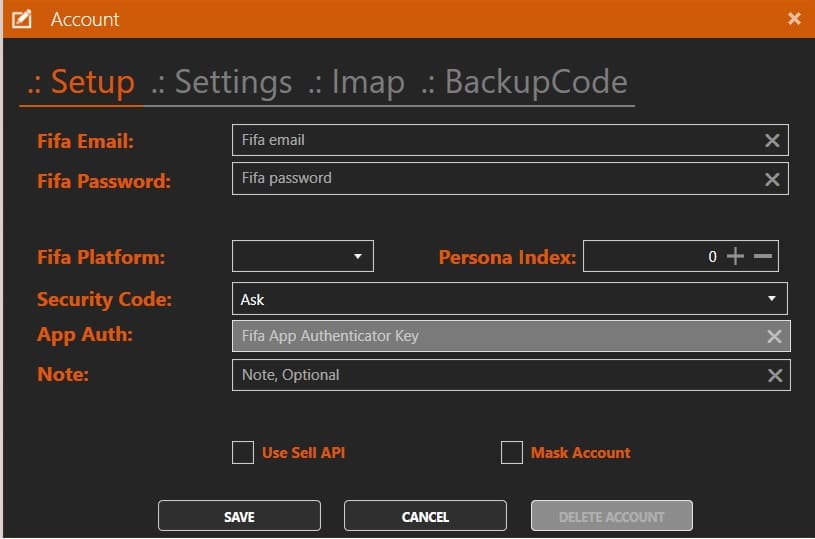Installation:
Extrahieren Sie nach dem Herunterladen der ZIP-Datei einfach alle Inhalte in einen neuen Ordner in „Dokumente“ oder „Desktop“ (vermeiden Sie die Verwendung des Ordners „Programme“ oder „C:\“, da zum Schreiben der Datei Berechtigungen erforderlich sind).
Stellen Sie sicher, dass Sie Microsoft Framework 4.7.2 installiert haben. Andernfalls kann das Programm nicht ausgeführt werden.
Wenn Sie beim Start alles richtig gemacht haben, beginnt der Fifa Market Bot mit dem Herunterladen von Spielerinformationen und Bildern. Dies kann auch 10/15 Minuten dauern. Dies geschieht jedes Mal, wenn der Bot eine Aktualisierung des Inventars erfordert.
Neues Konto einrichten:
An diesem Punkt nach dem Herunterladen von Players Inventary benötigt der Fifa Market Bot Lizenzinformationen, bevor er ausgeführt werden kann. Anschließend geben Sie einfach Ihre E-Mail-Adresse (Website) und Ihre Abonnementnummer (nicht mit Bestellnummer verwechseln) ein. Der Bot öffnet dann die rechte Seite der Website Frag es. Dann wird die Registerkarte „Instanz“ angezeigt, in der Sie Ihr FIFA-Konto einrichten können:
Um ein neues Konto hinzuzufügen, klicken Sie einfach auf die Schaltfläche „Hinzufügen“. Daraufhin wird ein neues Fenster angezeigt, in dem Sie Ihre Informationen eingeben können:
Persona-Index: wird verwendet, wenn Sie mehrere Clubs auf demselben Konto haben. Erhöhen Sie den Wert einfach, wenn Sie das falsche Konto auswählen. Wenn Sie nicht mehrere Clubs haben, belassen Sie es einfach bei 0.
Sicherheits-Code: Wenn Sie zum ersten Mal ein neues Gerät verwenden, muss sich Ea mit einem Zwei-Faktor-Sicherheitscode authentifizieren. Dieser bedeutet, dass der Bot diesen Code bis zum Dreifachen benötigt, da er drei verschiedene Plattformen (WebApp, FifaCompanion (Android/Ios)) emuliert. Sie können wählen:
- Fragen: Dann wird ein Popup angezeigt, wenn Sie diesen Code anfordern, den EA Ihnen per E-Mail sendet. Dies bedeutet, dass Sie sich in diesem Fall am PC befinden müssen
- Bild: In diesem Modus können Sie Ihre IMAP-Einstellung auf der Registerkarte „IMAP“ konfigurieren. Dies bedeutet, dass der Bot Ihre E-Mail liest, um diesen Code zu erhalten, wenn EA Ihnen ihn sendet
- AppAuth: In diesem Modus kann der Bot nach der Aktivierung auf der EA-Website selbst Sicherheitscode generieren und EA auf Anfrage zur Verfügung stellen. Denken Sie daran, den App-Auth-Schlüssel einzugeben.
- BackupCodes: In diesem Modus müssen Sie auf der Registerkarte „BackupCode“ eine Liste mit Backup-Codes eingeben, die Sie abrufen können help.ea.com > Konto > Kontosicherheit > Backupcode, Dies ist eine empfohlene Wahl.
Hinweis: Nur eine einfache Notiz, die Sie auf der Registerkarte „Instanzen“ sehen können. Sie ist nur für Sie bestimmt. Sie können eingeben, was Sie möchten.
Maskenkonto: Es dient nur zum Erstellen von Videos und zum Ausblenden des Kontonamens.
Verwenden Sie die Sell-API: Es ermöglicht diesem Konto, Münzen im Verkaufs-API-Modus zu verkaufen.
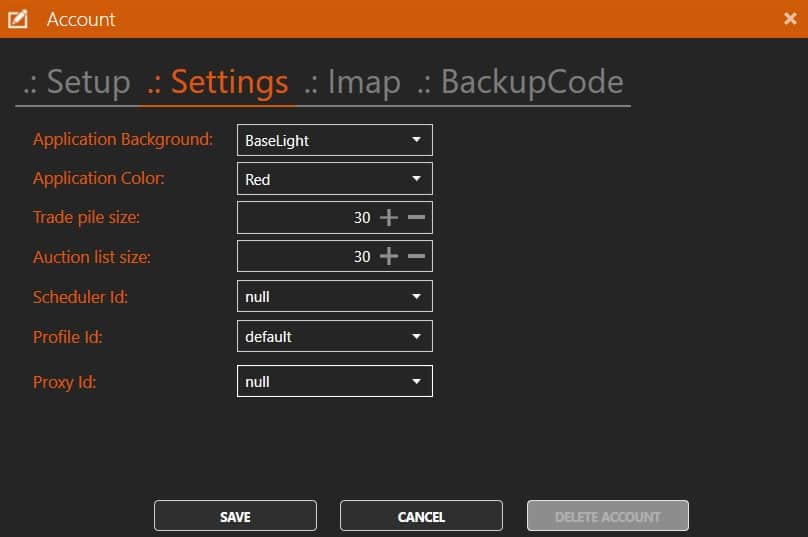
Anwendungshintergrund: ändert die Hintergrundfarbe der Kontoinstanz, wenn das Fenster geladen wird.
Anwendungsfarbe: ändert die Vordergrundfarbe der Kontoinstanz, wenn das Fenster geladen wird.
Größe des Handelsstapels: Abhängig von der Größe Ihres Fifa-Konto-Handelsstapels können Sie ihn auf Ihrer Konsole auf bis zu 100 erweitern
Größe der Auktionsliste: Abhängig von der Größe Ihrer Fifa-Konto-WatchList können Sie auf Ihrer Konsole bis zu 100 erweitern
Planer-ID: Sie können ein Profil auswählen, das mit dem Planer verwendet werden soll (der Planer muss erstellt werden, bevor Sie ihn auswählen können. Im nächsten Teil erfahren Sie, wie das geht.)
Profil ID: Alle Konten für die Standardoption verwenden das „Standard“-Profil. Sie können ein neues Profil wie die Scheduler-ID bearbeiten oder erstellen
Proxy-ID: Sie können ein Profil auswählen, das mit einem Web-Proxy verwendet werden soll (der Proxy muss erstellt werden, bevor Sie ihn auswählen können. Im nächsten Teil erfahren Sie, wie das geht.)
Danach können Sie auf „SpeichernDann wird das Konto angelegt Instanzen Tab
Ein Profil/Planer/Proxy einrichten:
Auf der Registerkarte „Profil“ können Sie verschiedene Profile einrichten: Profil, Planer, Proxy:
Sie können das Standardprofil bearbeiten (mit der ersten Schaltfläche, dem Stift) oder mit der Schaltfläche „Hinzufügen“ ein neues erstellen. Die zweite Schaltfläche (Monitor) zeigt in der letzten Spalte Konten an, die dieses Profil verwenden. Dann ist es einfacher zu erkennen, welche Konten betroffen sind Nach diesem Profil wird mit der letzten Schaltfläche das Kontoprofil gelöscht. Sie können diese Aktion nicht mit dem Standardprofil ausführen (wenn Sie das Kontoprofil löschen, werden alle Konten, die es verwenden, auf das Standardprofil zurückgesetzt).
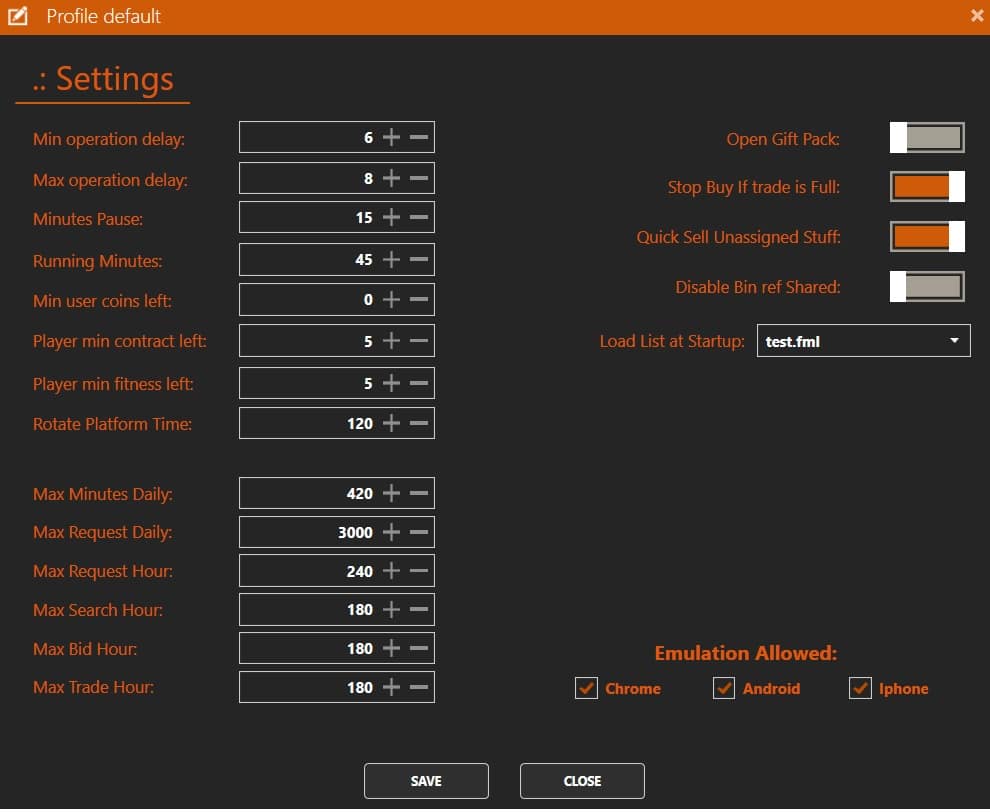
Min./Max. Betriebsverzögerung: Zufällige Verzögerung in Sekunden, die der Bot zwischen den Zyklen hinzufügt
Minutenpause / laufende Minuten: Wie viele Minuten dauert es, bis der Bot läuft und dann in den Pause-Auto-Modus wechselt?
Min. verbleibende Benutzermünzen: Wie viele Coins lässt der Bot auf dem Konto, ohne sie zu verwenden?
Plattformzeit drehen: Wie viele Minuten warten Bot, bevor er die Plattform wechselt (Chrome > Android > Iphone)
Maximale Minute täglich: Wie viele Minuten kann der Bot 24 Stunden lang laufen (ohne Pause)?
Maximale tägliche Anfrage: Wie viel globaler Anfrage-Bot innerhalb von 24 Stunden leisten kann
Geteilte Bin-Referenz deaktivieren: Wir empfehlen, es nicht zu aktivieren, da es die Preisteilung zwischen Konten deaktiviert und viele Anfragen erspart
Liste beim Start laden: Lädt die Auswahlliste beim Start und wird ignoriert, wenn Sie den Scheduler verwenden
Sie können einen neuen Planer mit der Schaltfläche „Hinzufügen“ erstellen. Die zweite Schaltfläche (Überwachung) zeigt in der letzten Spalte die Konten an, die dieses Profil verwenden. Dann ist es einfacher zu erkennen, welche Konten von diesem Profil betroffen sind. Die letzte Schaltfläche löscht das Kontoprofil.
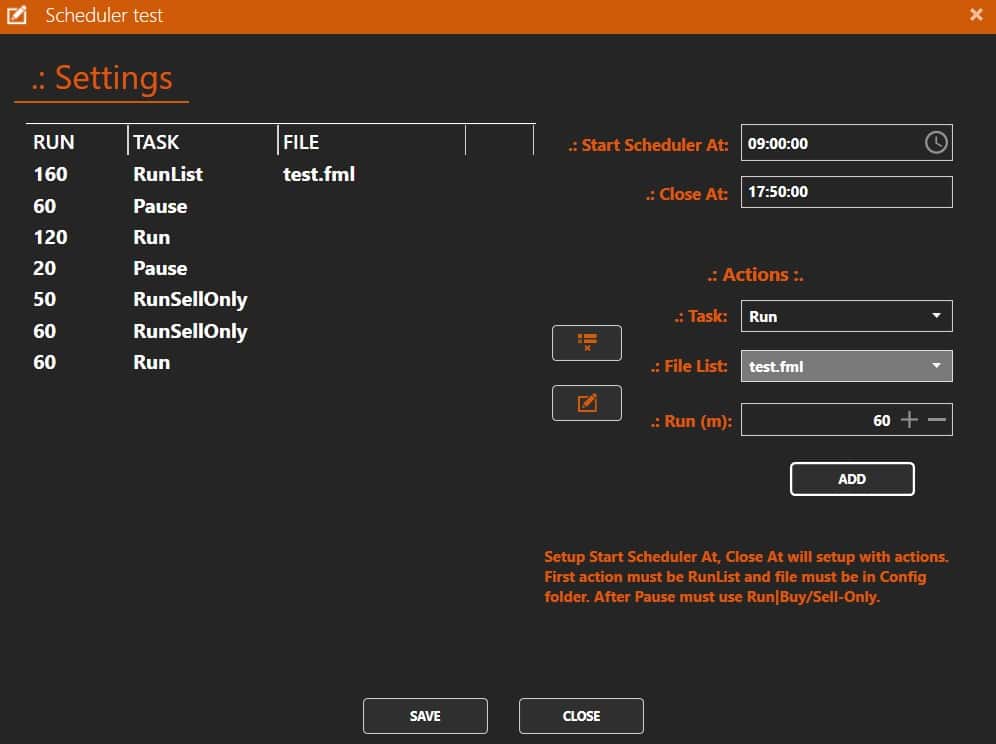
Du musst wählen Planer starten um, mit Ihrem lokalen Datum/Uhrzeit, Schließen um Wird automatisch mit Aktionen aktualisiert, die Sie hinzufügen (Sie können es nicht direkt ändern).
Die erste Aktion muss immer sein RunList und erfordern, dass Sie zuvor eine Marktliste erstellen und diese im Konfigurationsordner speichern, danach müssen Sie sie einrichten Führen Sie In wenigen Minuten lädt der Bot beim Start diese Liste und führt sie X Minuten lang aus. Sie können auch andere Aktionen hinzufügen: Pause (Der Bot stoppt für X Minuten, die nächste Aktion danach muss immer erfolgen Ausführen/RunSellOnly/RunBuyOnly), Führen Sie (Sitzung nach Pause fortsetzen), RunSellOnly(Sitzung nach Pause fortsetzen und aktuelle Liste im Nur-Verkauf-Modus einrichten), RunBuyOnly(Sitzung nach Pause fortsetzen und aktuelle Liste im Nur-Kauf-Modus einrichten).
Wenn Sie es zweimal hintereinander verwenden RunSellOnly/RunBuyOnly wie im Beispiel: Status automatisch zurücksetzen.
Wenn Sie die Aktion bearbeiten möchten, muss die Aktion ausgewählt sein. Klicken Sie dann auf die Schaltfläche „Bearbeiten“ (Stift). Die Schaltfläche „Hinzufügen“ ändert den Namen in „Bearbeiten“.
Wie Sie das Web-Proxy-Profil konfigurieren, erklärt sich automatisch.
Über stattdessen „Funcaptcha„Schaltfläche auf der Registerkarte bedeutet, dass der Bot eine Funcaptcha-Anfrage für die Basis-IP (ohne Proxy) auslöst. Dann können Sie ein Funcaptcha lösen. Dieser Modus ist benutzerfreundlich, wenn Sie so viele Funcaptchas auslösen, da Sie wissen, dass Funcaptchas IP-basiert sind und dies jedes Mal tun, wenn Sie fehlschlagen Fordern Sie +1 Bild zum Lösen an. Die Grundidee besteht darin, immer unter 2 Bildern zu bleiben, um sie zu lösen.
Wenn Sie einen Web-Proxy hinzugefügt haben, wird auf der Registerkarte dasselbe Symbol angezeigt. Anschließend können Sie ein Funcaptcha mit der Web-Proxy-IP anstelle Ihrer IP auslösen.
Haupteinstellungen:
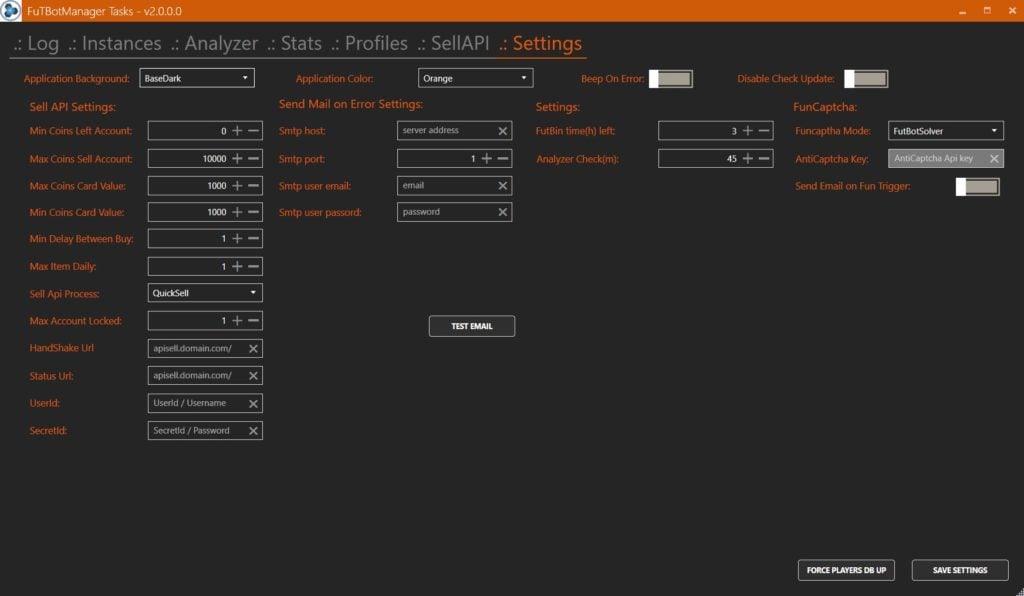
Anwendungshintergrund: ändert die Hintergrundfarbe des Hauptfensters.
Anwendungsfarbe: Ändert die Vordergrundfarbe des Hauptfensters.
Signalton bei Fehler: Ihr Computer gibt einen Piepton aus, wenn die Instanz in den Fehlerzustand wechselt.
Scheckaktualisierung deaktivieren: Der Bot fragt alle 3 Stunden nach einem Update, wenn er ein Update erkennt. Wir empfehlen, es nicht zu aktivieren.
API verkaufen: Der Moment ist deaktiviert, wird bald aktualisiert.
Bei Fehler E-Mail senden: Bot sendet Ihnen eine E-Mail, wenn Sie SMTP-Parameter konfigurieren, wenn ein Fehler auftritt, unterstützter ATM-Anbieter: Hotmail/Live/Outlook (Google Mail funktioniert nicht)
FutBin-Zeit: Wie Sie wissen, wird der Futbin-Bericht bei der letzten Aktualisierung der Ergebnisse vom Bot ignoriert, wenn der Wert älter als dieser Wert ist.
Analysatorprüfung: Wie viele Minuten dauert es, bis der Bot dasselbe Element erneut überprüft, um Statistiken zu erstellen?
Funcaptcha-Modus: So lösen Sie Funcaptcha: Angebotspreis (zeigt ein Fenster an, dann muss der Benutzer es selbst lösen), Deaktivieren (Der Bot meldet sich vom Konto ab und muss es dann in WebApp auflösen.) FutBotSolver (Bot löst sich von selbst), AntiCaptcha (Der Bot verwendet den ThirdParth-Dienst, dann müssen Sie den AntiCaptcha-Schlüssel einrichten.)
Senden Sie eine E-Mail an Fun Trigger: Der Bot sendet Ihnen jedes Mal eine E-Mail, wenn er ein Funcaptcha findet (SMTP-Einrichtung erforderlich).
Spieler-DB-Up erzwingen: Wird im Hintergrund des Spielerinventars aktualisiert. Es dauert 15/20 Minuten, bis Sie die Aktualisierung in der Suchliste sehen können
Analysator:
Dieser Fut Market Bot kann den Wert von Spielern/Gegenständen im Laufe der Zeit analysieren und dann dabei helfen, gewinnbringende Gegenstände zu finden, um Münzen zu verdienen. Einer der Hauptschlüssel ist, dass Sie einfach Gegenstände hinzufügen, die Sie überprüfen möchten, und dann FIFA-Instanzen laden. Der Bot überprüft „Trade Closed“, um den tatsächlichen Marktwert zu ermitteln. Wie Sie wissen, verwenden viele Bots die Mindest-BIN, um den Preis von Artikeln zu ermitteln. Dies gibt uns jedoch keine Informationen darüber, wie viele Personen diese Artikel gekauft haben und über den Preis. Dieses Tool erledigt diese Aufgabe und verhindert, dass Menschen Münzen und Zeit mit unrentablen Artikeln verschwenden.Diese Liste wird von den aktiven Instanzen gemeinsam genutzt. Wenn Sie also ein PS4-Element hinzufügen und nur Xbox-Instanzen laden, erhalten Sie dafür kein Ergebnis.
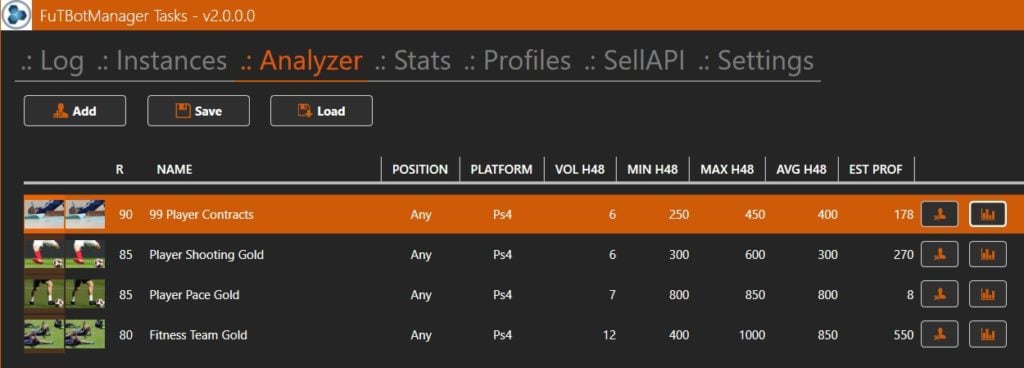
Band H48: Teilen Sie uns mit, wie viele Handelsabschlüsse der Bot in den letzten 48 Stunden gefunden hat (wie Sie verstehen können, prüft der Bot einen kleinen Teil des Marktes (wenn viele Ergebnisse auf dem Markt vorliegen), geben Sie uns jedoch eine Vorstellung davon, ob die Artikel gut sind oder nicht.)
Min. H48: Teilen Sie uns die „nächste aufeinanderfolgende Minute“ mit, die in den letzten 48 Stunden gefunden wurde
Max. H48: Sagen Sie uns „nächstes aufeinanderfolgendes Maximum“, das in den letzten 48 Stunden gefunden wurde
Durchschnitt H48: Teilen Sie uns den Durchschnittswert der letzten 48 Stunden mit
Geschätzter Prof: Teilen Sie uns den geschätzten Gewinn mit, wenn wir die letzten 48 Stunden berücksichtigen
Hinweis: Wenn Sie im Suchfenster ein neues Element hinzufügen, müssen Sie das Symbol „Balance“ verwenden, um ein Element zur Analyseliste hinzuzufügen. Außerdem werden Sie gefragt, welche Plattform verwendet werden soll. Stellen Sie sicher, dass Sie die richtige Plattform auswählen. Der Bot prüft, ob der Handel abgeschlossen ist, und benötigt dann einige Zeit, bevor er Daten anzeigen kann, und benötigt auch einige Ergebnisse, bevor er etwas feststellen kann. Aus diesem Grund empfehlen wir, 4/6 Stunden zu warten, bevor Sie über den Gewinn des Artikels nachdenken.
Sie können auch die Diagrammschaltfläche verwenden, die den Artikeltrend anzeigt. Wenn Sie genügend Informationen erhalten, sehen Sie mit mehr Zeit mehr Punkte und werden präziser.
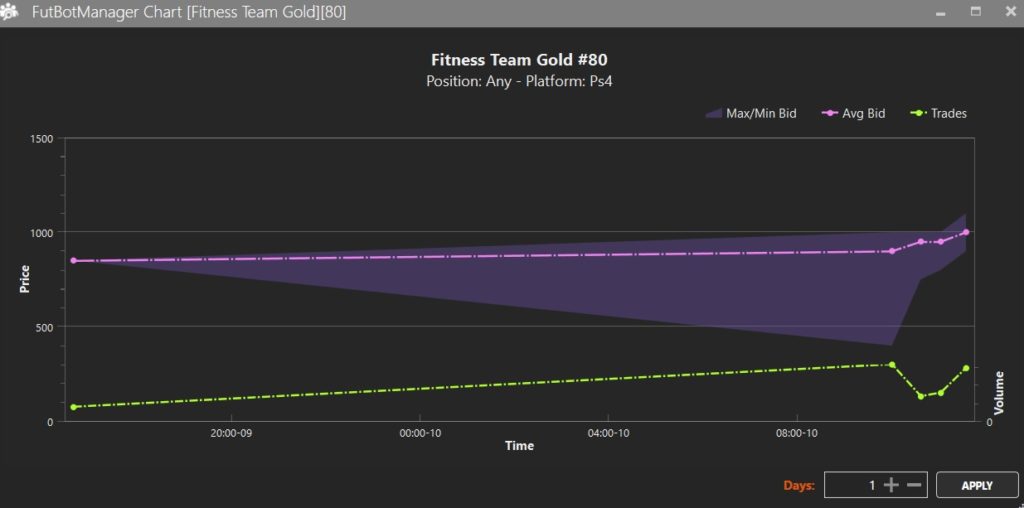
Statistiken:
Sie können Ihren Gewinn für Artikel überprüfen und dann auf der Registerkarte „Statistiken“ die Marktentwicklung und den Gewinn, den Sie erzielen, besser verstehen
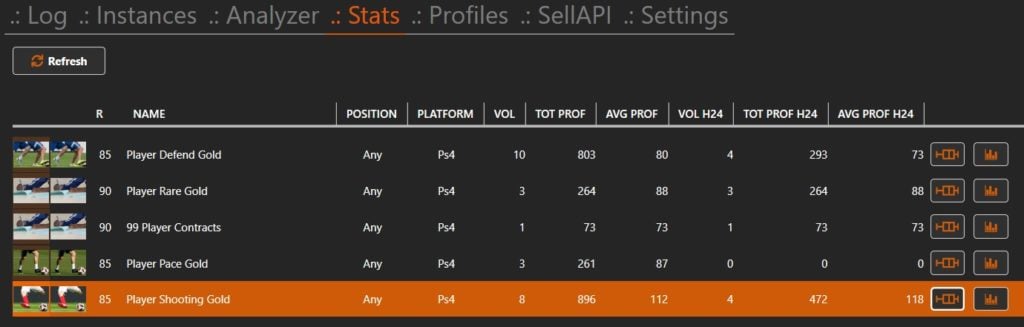
Flug: Teilen Sie uns mit, wie viele Artikel Sie in den letzten 30 Tagen verkauft haben
Gesamtprofessor: Gesamtgewinn der letzten 30 Tage
Durchschn. Prof: Durchschnittlicher Gewinn der letzten 30 Tage
Band 24: Teilen Sie uns mit, wie viele Artikel Sie in den letzten 24 Stunden verkauft haben
Gesamt Prof. H24: Gesamtgewinn der letzten 24 Stunden
Durchschn. Prof. H24: Durchschnittlicher Gewinn der letzten 24 Stunden
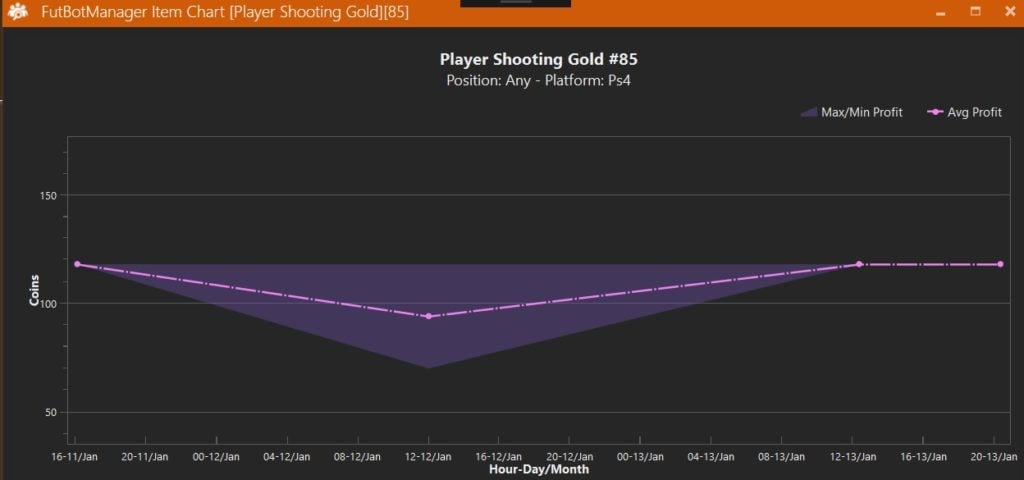
Mit dem Artikeldiagramm erhalten Sie auch bessere Informationen: Es zeigt alle 6 Stunden den minimalen/maximalen Gewinn und den durchschnittlichen Gewinn an, sodass Sie die Marktentwicklung zwischen den Zeiträumen besser verstehen können
Starten Sie eine Instanz:
Wenn Sie die E-Mail an auswählen Instanzen Auf der Registerkarte werden weitere Informationen zu Ihrer Instanz angezeigt, wie im Bild:
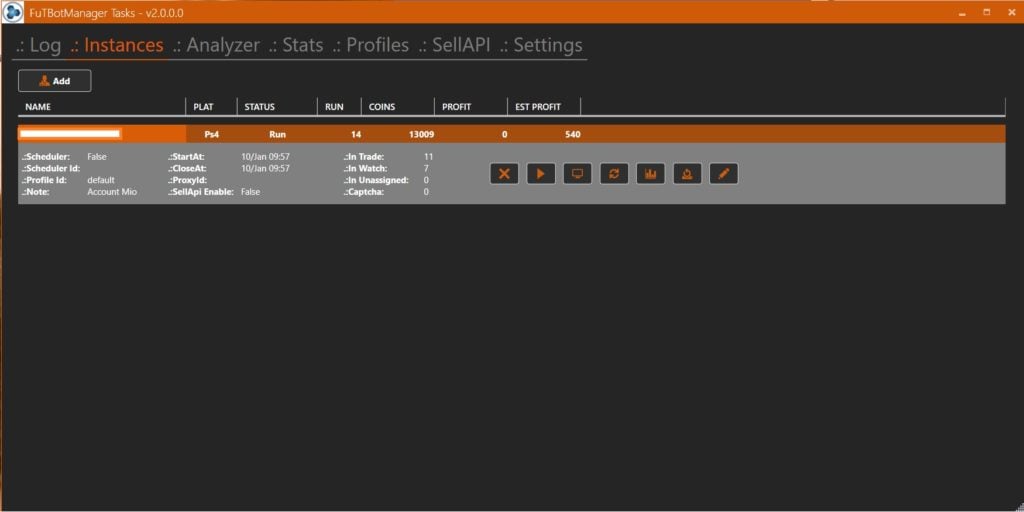
Status: Den tatsächlichen Instanzstatus anzeigen kann sein: Nicht geladen, PauseManuell (Einrichtung durch Benutzer), PauseAuto (Einrichtung nach Profil), PauseRequest (Einrichtung nach Profil, Sie haben stundenlang weitere Anfragen gestellt), LimitRequest (Einrichtung nach Profil, Sie haben täglich mehr Anfragen gestellt), Begrenzte Zeit (Einrichtung nach Profil, Sie haben mehr als den täglichen Timer ausgeführt), Fehler (Stimmt etwas nicht), Führen Sie.
Run: Wie viele Minuten diese Instanz in den letzten 24 Stunden ausgeführt wurde (auch wenn Sie sie entladen, werden die Minuten angezeigt, da die Sitzung alle 24 Stunden nach dem ersten Ausführen der Instanz zurückgesetzt wird. Wenn Sie sie dann erneut laden, erhöht sich diese Zahl).
Geschätzter Gewinn: Die Gegenstände auf dem Handelsstapel schätzen den Gewinnwert.
Scheduler: Wahr/Falsch, wenn der Planer aktiviert oder deaktiviert ist. Sie können den Status mit der 6. Schaltfläche ändern (Sie können einen Planer nicht aktivieren, wenn Sie keine Planer-ID eingerichtet haben).
StartAt/CloseAt: Der Datetime-Wert ist nur gültig, wenn der Scheduler wahr ist, andernfalls wird er ignoriert
Buttons: (von links nach rechts) Instanz entladen, Instanz laden, anzeigen Fenster der aktiven Instanz, Pause/Fortsetzen einstellen (Status „PauseManuell/Ausführen“ ändern), Kontogewinndiagramm anzeigen, Planer aktivieren/deaktivieren, Konto bearbeiten
Hinweis: Die Schaltfläche „Pause/Fortsetzen“ kann den Status nur ändern, wenn sie aktiviert ist Fehler/PauseManuell/Ausführen Status, dann kann eine Sitzung nicht fortgesetzt werden, wenn sie aktiv ist Limit/PauseAuto Modus, da sie von selbst wieder aufgenommen werden.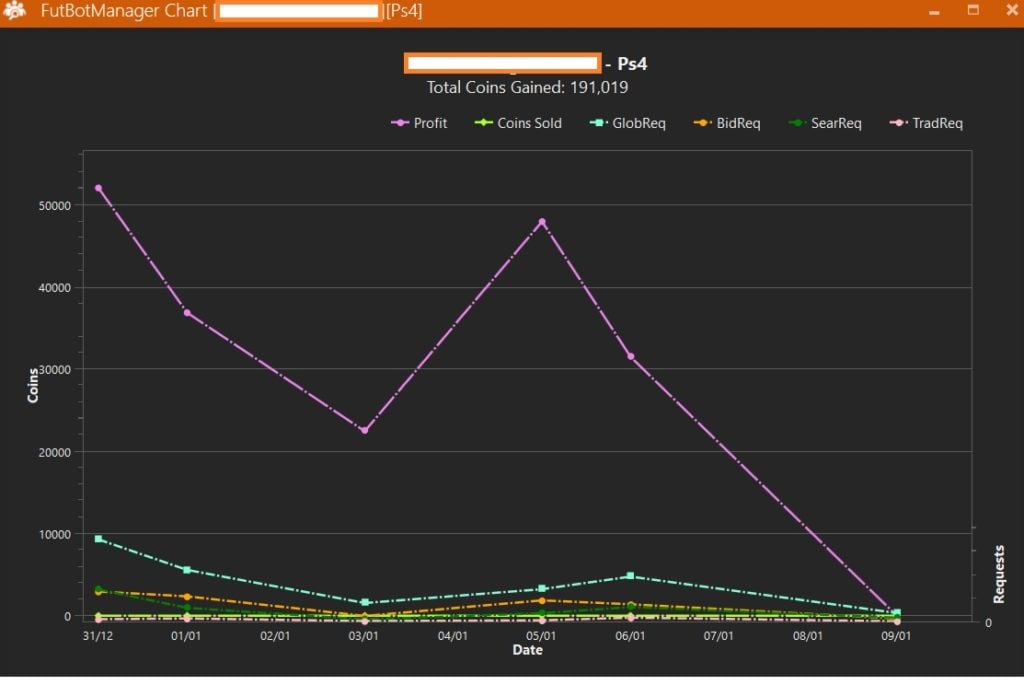
Dies sind die im Laufe der Zeit gewonnenen Kontomünzen. Ergebnisse, die älter als 30 Tage sind, werden automatisch gelöscht. Es werden der Gewinn zwischen Tagen und die Anzahl der Anfragen angezeigt (nur zu Debugzwecken). Sie können den Ordner „Sitzung“ > „accountsStat.json“ verwenden Software von Drittanbietern.
FIFA-Kontoinstanz:
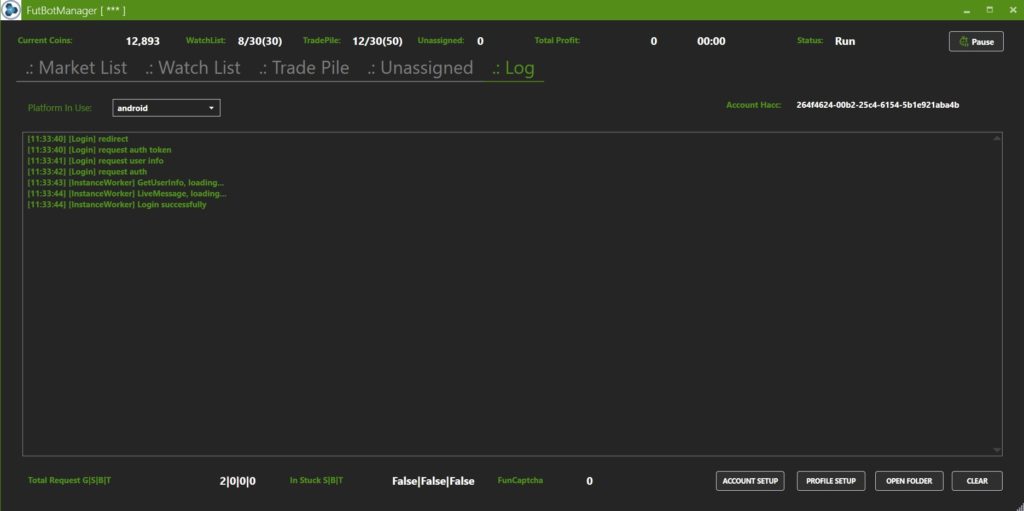
Wenn Sie eine Instanz laden und dann auf die Schaltfläche „Instanz anzeigen“ klicken, wird dieses Instanzfenster angezeigt. Wenn kein Fehler gefunden wird, sehen Sie oben Ihre aktuellen Münzen und weitere Informationen zu Ihrem Konto:
Gesamtanfrage G|S|B|T: Zeigt an, wie viele Anfragen Sie in den letzten 24 Stunden getätigt haben (sie werden bei Sitzungswechsel zurückgesetzt, 24 Stunden nach dem ersten Start). G = Global, S = Suchen, B = Bieten, T = Handeln
In Stuck S|B|T: Wie Sie wissen, wird EA Ihre Plattform für eine Weile 1–3 Stunden lang blockieren, um dieses Problem zu vermeiden, wenn Sie so viele Anfragen für die Plattform stellen
FunCaptcha: Wie lange hat dieses Konto in den letzten 24 Stunden Funcaptcha ausgelöst?
Konto-Hacc: Das Ergebnis ist eine Hash-Zeichenfolge, mit der Sie auf der Hauptseite von Bot: Top 10-Gewinn des letzten Tages sehen können, ob dieser von Ihrem Konto generiert wurde
Verwendete Plattform: Bei der aktuellen Plattform meldet sich der Bot nach 2 Minuten erneut an, wenn Sie den Wert ändern
Pause: Die Pause unten hat den gleichen Zweck wie die Pause/Fortsetzung im Hauptaufgabenfenster: Der Status kann nur geändert werden, wenn sie aktiviert ist Fehler/PauseManuell/Ausführen Status, dann kann eine Sitzung nicht fortgesetzt werden, wenn sie aktiv ist Limit/PauseAuto Modus, da sie von selbst wieder aufgenommen werden.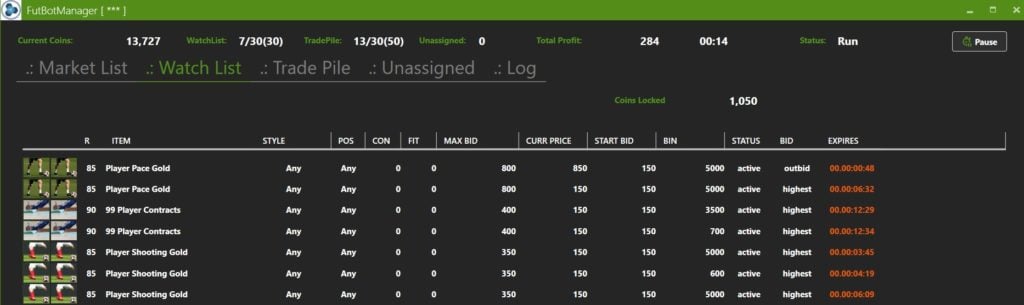
Die Beobachtungsliste ist die gleiche wie bei WebApp. Sie können die Elemente sehen, die der Bot zu gewinnen versucht:
Mit: Vertrag bleibt dem Spieler überlassen, gilt nicht für Gegenstände.
Passen: Die verbleibende Fitness des Spielers gilt nicht für Gegenstände.
Maximales Gebot: Maximales Gebot, das der Bot zulassen kann.
Gesperrte Münzen: mittlerer Münzwert aller Karten der Beobachtungsliste, wenn eine Karte überzählig ist, wird dieser Wert nicht gezählt.
Hinweis: Bots aktualisieren den Preis nicht immer, wenn sie überboten werden. Wenn sie nicht bald ablaufen, müssen Sie sich nicht darum kümmern. Wenn einige Artikel bald ablaufen, führt der Bot keine neue Suche durch oder führt keine anderen Dinge aus. Bleiben Sie einfach bei Fackelauktionen und geben Sie bei Bedarf ein Gebot ab.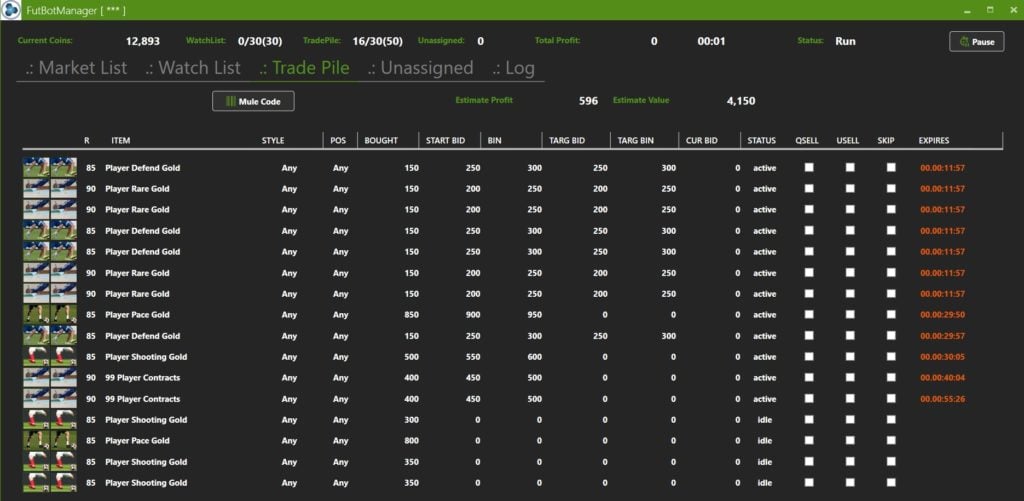
Der Handelsstapel ist derselbe wie bei WebApp. Sie können Artikel sehen, die Sie verkaufen möchten:
Zielgebot: Der Preis des Startgebots wird von diesem Bot eingerichtet.
Zielbehälter: Der Preis von BIN wird von diesem Bot eingerichtet.
QSell: Sieht QuickSell in der WebApp so aus, als ob Sie einen Artikel in den Papierkorb werfen möchten?
Du verkaufst: Es handelt sich um ein Unterverkaufsangebot. Wie Sie wissen, verkauft der Bot den Artikel nicht zu unterbieten, da er den gekauften Preis kennt. Versuchen Sie dann nicht, ihn zu einem niedrigeren Preis erneut anzubieten, wenn Sie diese Auswahl nicht erzwingen.
Überspringen: Der Bot springt zur erneuten Auflistung, um diesen Artikel erneut auf den Markt zu bringen. Normalerweise empfehlen wir nicht, diese Funktion zu verwenden, da dies zu einer Zunahme der Handelsanfragen führt.
Mule-Code: Im Moment muss es implementiert werden, Sie können es ignorieren.
Geschätzter Wert: mittlerer Münzwert aller Karten des Handelsstapels.
Geschätzter Gewinn: mittlerer Gewinnwert aller Karten des Handelsstapels.
Hinweis: Der Bot listet Elemente nicht immer erneut auf, also schneller. Normalerweise versucht er, viel mehr Vorgänge gleichzeitig zu planen, anstatt jede Aktion einzeln auszuführen. Dies bedeutet, dass es auch 5 bis 8 Minuten dauern kann, bis Änderungen sichtbar sind. Der Bot richtet den Preis für Artikel ein, die Sie in der Marktliste haben. Artikel, die nicht in der Marktliste sind, sich aber im abgelaufenen Modus befinden und nicht inaktiv sind, werden erneut gelistet. Artikel im Ruhemodus, die nicht in der Marktliste sind, versuchen, den korrekten Preis mit der Mindest-BIN aus FutBin oder integriert einzurichten System, wenn es kein Spieler ist.
Sie können auch auf „Targ Bid“ des Artikels doppelklicken und Ihren manuellen Preis eingeben. Machen Sie dann dasselbe für „Targ Bin“.
Marktliste:
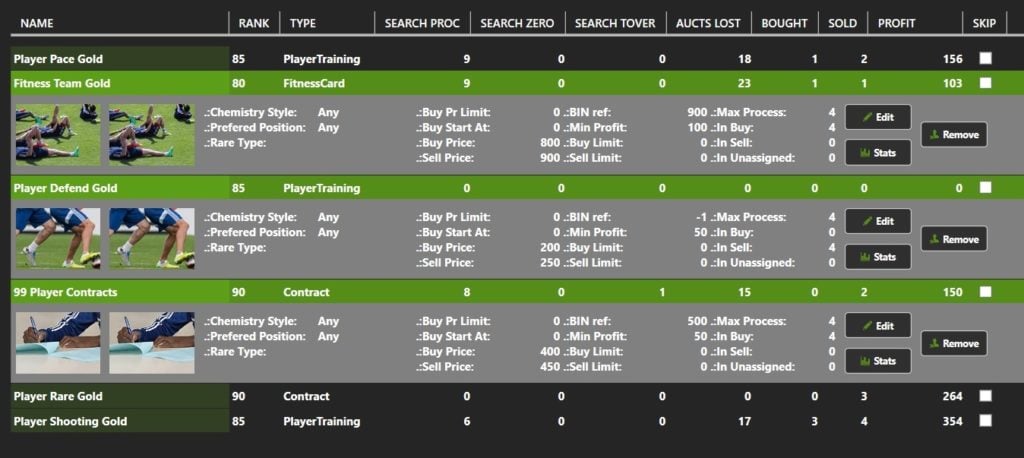
Jetzt sind wir im Kernel des Bots, hier können Sie es tun Speichern eine neue artikel, Laden Sie aus Datei, Speichern Liste in eine Datei, Setup Nur kaufen or Nur verkaufen für ausgewählte Artikel.
Nachdem Sie einige Elemente hinzugefügt haben (wir werden sie im nächsten Teil zeigen), erhalten Sie nach einer Weile einige Informationen. Sie können auf das Element klicken, um die Registerkarte zu erweitern und sie anzuzeigen:
Suche Proc: Gibt an, wie oft der Bot diesen Artikel auf dem Markt durchsucht.
Suche Null: Gibt an, wie oft Bot diesen Artikel auf dem Markt durchsucht und kein Ergebnis erhält (kann passieren, wenn Ihr Kaufpreis zu niedrig ist und dann keine Ergebnisse auf dem Markt angezeigt werden)
Suche nach: Das bedeutet, wie oft der Bot diesen Artikel auf dem Markt durchsucht hat und gute Ergebnisse für das Gebot gefunden hat, aber die verbleibende Zeit bis zum Verfall dieser Artikel ist länger als die Artikeleinrichtung. Es sieht so aus, als hätten Sie ein Gebot nur für Artikel eingerichtet, die 15 Minuten vor dem Verfallsdatum liegen, und die Ergebnisse für die Suche liegen alle über 15 Minuten vor etwa 20,30,40, XNUMX, XNUMX Minuten nach Ablauf.
Auktion verloren: bedeutet, wie viele Gebote der Bot verloren hat. Dies kann passieren, wenn Ihr Kaufpreis zu niedrig ist als der Ihrer Mitbewerber
Gekauft/Verkauft: Wie viele Artikel hat der Bot gekauft/verkauft?
Überspringen: Wenn für einen Artikel das Überspringen aktiviert ist, überprüft der Bot nur den Preis, kauft/verkauft jedoch keine Artikel.
Kaufpreislimit: Sie können selbst ein Kaufpreislimit festlegen. Versuchen Sie dann niemals, Artikel zu einem höheren Preis als diesem Preis zu kaufen, auch wenn Sie versuchen, den Preis selbst zu aktualisieren.
Kaufen Sie ab: Wenn mehr als 0 vorhanden sind, gibt der Bot nach Möglichkeit das erste Gebot zu diesem Preis ab, anstatt auf den niedrigeren verfügbaren Wert zu bieten.
Kaufpreis: Maximaler Kaufpreis für diesen Artikel.
Verkaufspreis: der Preis des Startgebots auf dem Handelsstapel.
BIN-Ref.: BIN-Referenz: Wenn der Bot im BIN-Modus arbeitet, zeigt er den Preis an, wenn verfügbar (0, wenn noch nicht gefunden), -1, wenn er sich im manuellen Preis- oder ML-Modus befindet.
Mindestgewinn: Mit der Kauf-/Verkaufspreis-Einrichtung ist ein minimaler Gewinn möglich. Wie Sie wissen, kann der Bot Artikel auch zu einem niedrigeren Wert kaufen, oder die Leute können Artikel mit BIN kaufen, anstatt mit einem Startgebot. Dann kann der tatsächliche Gewinn viel höher sein.
Kauflimit: wenn -1 Bot keine neuen Artikel kaufen (wie „BuyOnly“-Button), 0 Standardstatus, dann keine Einschränkung, > 0 gibt an, wie viele Artikel der Bot kauft und dann aufhört, sie zu kaufen.
Verkaufslimit: Wenn der Bot -1 keine neuen Artikel verkauft (z. B. die Schaltfläche „SellOnly“), 0 Standardstatus, dann keine Einschränkung, > 0 gibt an, wie viele Artikel der Bot verkaufen wird und dann aufhört, sie zu verkaufen.
Maximaler Prozess: Wie viele Artikel desselben Typs können verwendet werden (in „Kauf+Ein“ Verkauf+Ein „Nicht zugewiesen“). Das heißt, wenn ich 4 einrichte und 3 im Handelsstapel habe, bietet der Bot nur 1 Artikel auf der Beobachtungsliste.
Artikel zur Marktliste hinzufügen:
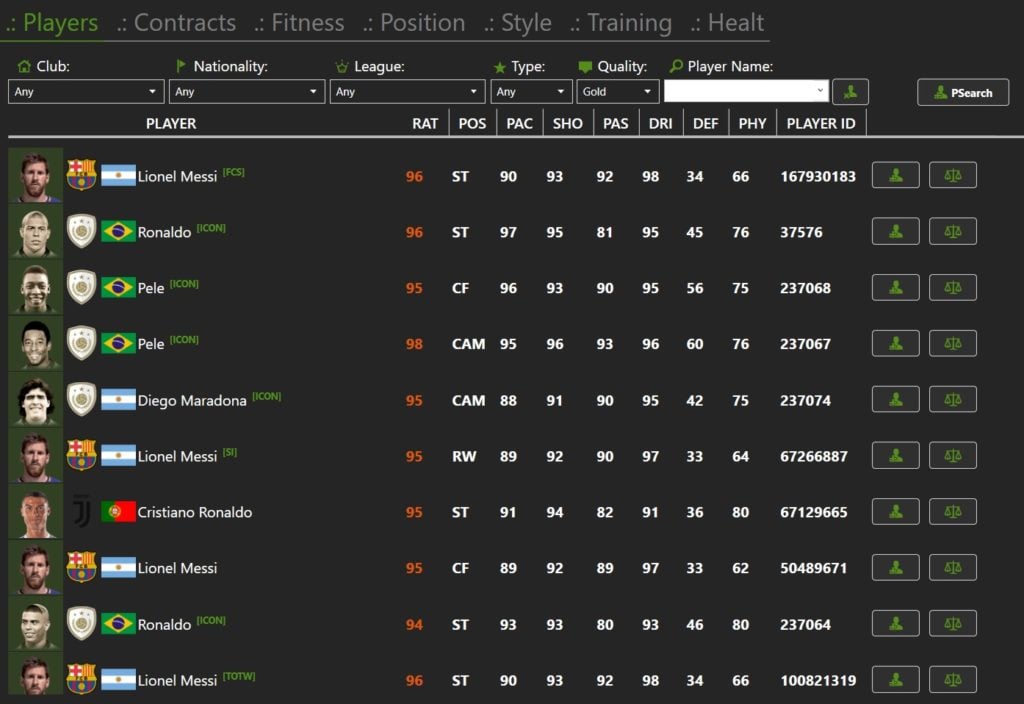 Wenn Sie in der Marktliste auf die Schaltfläche „Hinzufügen“ klicken, können Sie einer aktuellen Instanz einen neuen Gegenstand hinzufügen. Sie können zwischen Spielern und Gegenständen wählen. Wenn Sie einen neuen hinzufügen möchten, klicken Sie einfach auf das Plus-Symbol (das Balance-Symbol wird zum Hinzufügen von Gegenständen hinzugefügt). Analysator statt Marktliste)
Wenn Sie in der Marktliste auf die Schaltfläche „Hinzufügen“ klicken, können Sie einer aktuellen Instanz einen neuen Gegenstand hinzufügen. Sie können zwischen Spielern und Gegenständen wählen. Wenn Sie einen neuen hinzufügen möchten, klicken Sie einfach auf das Plus-Symbol (das Balance-Symbol wird zum Hinzufügen von Gegenständen hinzugefügt). Analysator statt Marktliste)
Wenn Sie einen neuen Spieler zu Ihrer Marktliste hinzufügen möchten, müssen Sie ihn zunächst einrichten. Um Maximaler Prozess, maximales Kauf-/Verkaufslimit Informationen finden Sie im vorherigen Abschnitt auf der Marktliste
Preismethode: FutBinSteps (nur für Spieler), BinStep, Manuell, MLPreis
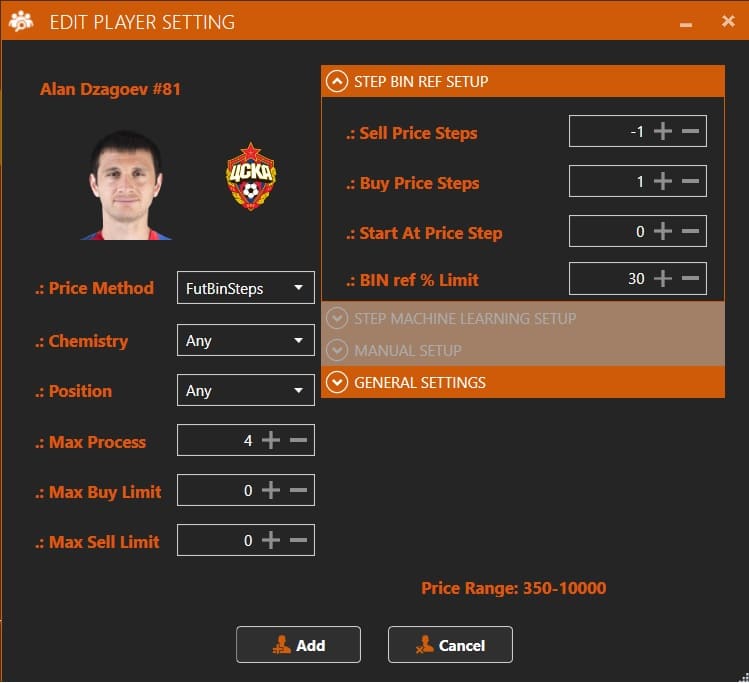
In diesem Beispiel verwenden wir FutBinSteps: Dies bedeutet, dass der Preis, der für die BIN-Referenz verwendet wird, von der FUTBIN-Website abgerufen wird. Anschließend verwendet der Bot Verkaufs-/Kaufschritte, um den Verkaufs-/Kaufpreis zu bestimmen:
Die gleiche Einstellungsmöglichkeit gilt für BinStep, das das integrierte Preissystem anstelle von FUTBIN verwendet.
Über Schritt: Wie Sie wissen, können Sie nicht alle Werte eingeben, aber Beispielelemente von 150 bis 1000 haben eine Schrittweite von 50 (1 Schritt) 100 (2 Schritte), wenn Elemente von 1000 bis 10000 eine Schrittweite von 100 (1 Schritt) haben, 200 (2 Schritte) .
Wie es funktioniert: Beispiel: Dieser Spieler hat laut FutBin 800 Münzen auf PS4. Wenn wir -1 Schritt (Verkauf) verwenden, bedeutet dies, dass unser Verkaufspreis 750 (800 – 50 (1 Schritt)) betragen sollte, also Verkaufspreis = Startpreis Trade Pile, danach berechnet der Bot die Steuer 750 – 5 % = 712,5 > rund 700, da unser Kaufschritt 1 ist, das ist ein mittlerer positiver Gewinnschritt, dann 700 – 50 (1 Gewinnschritt), unser Kaufpreis sollte 650 sein
Wenn der Bot dann den Preis dieses Artikels prüft, sehen Sie auf unserer Marktliste die BIN-Referenz und die Einrichtung des Kauf-/Verkaufspreises mit dieser Einstellung.
Beginnen Sie mit dem Preisschritt: Dies ist die Funktionsweise des Bots, wenn er das erste Gebot abgibt (gilt dann nicht, wenn wir BIN verwenden),
BIN-Ref. %-Grenze: Der Bot prüft die letzten 24 Stunden und ermittelt den Durchschnitt der vorherigen BIN-Referenz. Wenn die neue BIN-Referenz mehr als X % des Durchschnitts beträgt, aktualisiert er die BIN-Referenz nicht und verwendet die vorherige. Dies ist ein Schutz vor Marktspitzen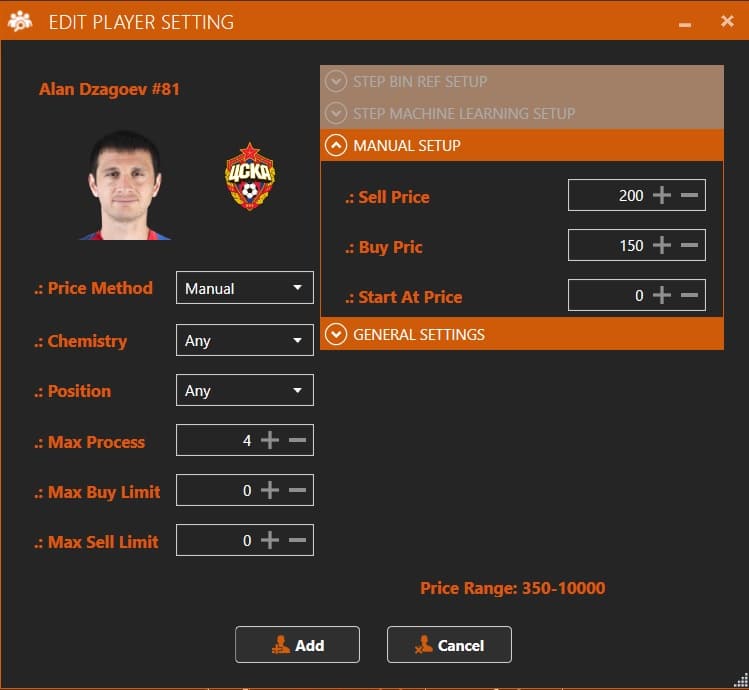
Wenn wir verwenden Manuell Mit der Preismethode können wir den genauen Preis für Kauf/Verkauf eingeben
Beginnen Sie beim Preis: Dies ist die Funktionsweise des Bots, wenn er das erste Gebot abgibt (gilt dann nicht, wenn wir BIN verwenden), -1 denselben Kaufpreis verwenden (Alias Bid Sniping), 0 niedrigeres mögliches Gebot verwenden, X > 0 diesen Preis verwenden, wenn er für das erste Gebot verfügbar ist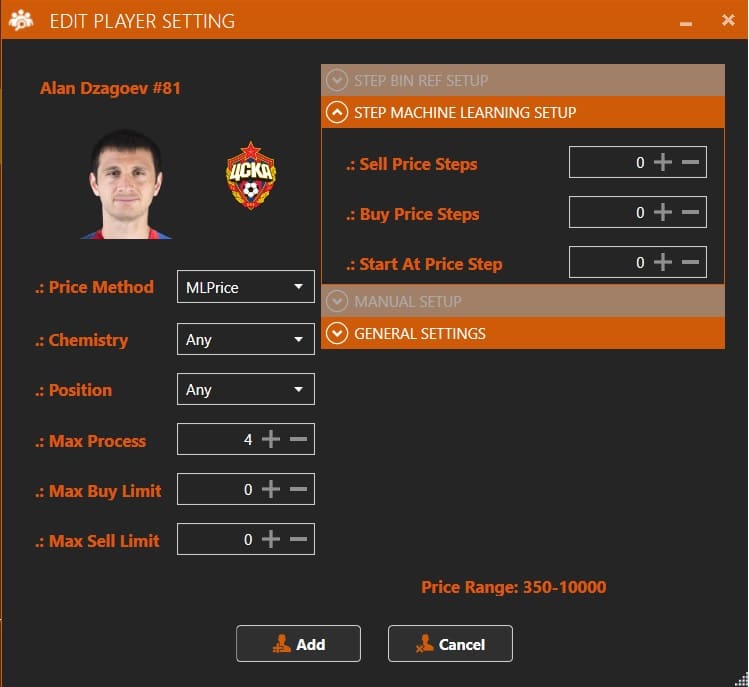
Eine neue Funktion in der Geschichte des Fifa-Bots ist die von unserem Dienst mit maschinellem Lernen berechnete Preiskalkulation. Das Schrittsystem funktioniert wie im vorherigen Beispiel, aber dieses Mal verwenden wir die Verkaufs-/Kaufschritte auf 0, da wir die genauen Werte (Kauf/Verkauf/StartAt-Preise) verwenden möchten ) Anbieter von Machine Learning, Sie können die Schritte erhöhen oder verringern, wenn Sie den endgültigen Kauf-/Verkaufspreis ändern möchten, auch wenn wir dies nicht empfehlen.
Beginnen Sie mit dem Preisschritt: Dies bedeutet, wie der Bot funktioniert, wenn er das erste Gebot abgibt (gilt dann nicht, wenn wir BIN verwenden), Gleicher Kaufpreis (Alias Bid Sniping), 0 niedrigere Gebote möglich.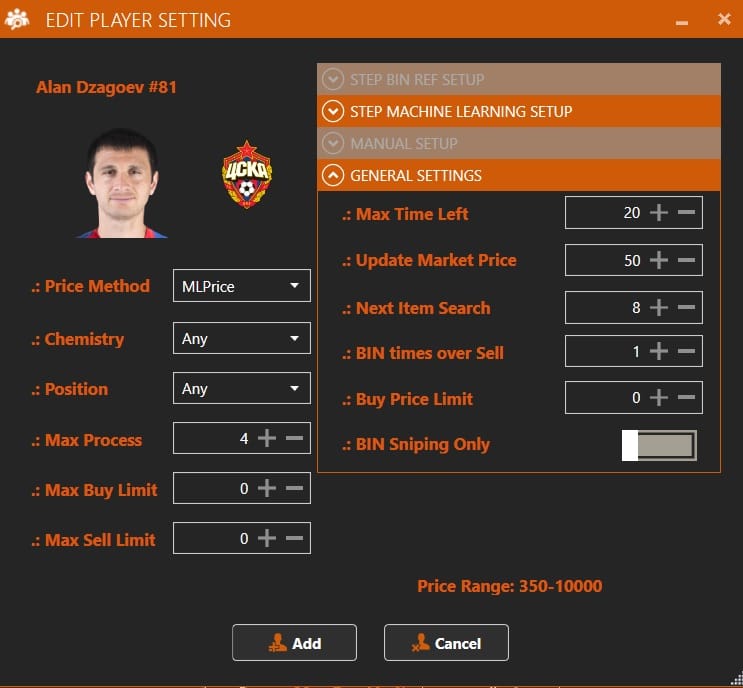
Danach können wir die allgemeinen Einstellungen konfigurieren:
Maximal verbleibende Zeit: Der Bot bietet nur auf Artikel, die innerhalb von X Minuten ablaufen (gilt nicht für BIN).
Marktpreis aktualisieren: Wie viele Minuten dauert es, bis der Bot die BIN-Referenz neu berechnet?
Nächste Artikelsuche: Wie viele Minuten dauert es, bis der Bot nach diesem Artikel sucht und BIN/BID ausführt (Wenn nur BIN-Sniping ausgewählt ist, wechseln Sie dieses Mal zu Sekunden statt zu Minuten)
BIN-Zeiten überverkauft: Wie Sie wissen, ist der Verkaufspreis der Startpreis auf dem Handelsstapel. Mit 1 Schritt sollte dieser mittlere BIN-Preis 1 Schritt über dem Verkaufspreis liegen, wenn 0 als maximal möglicher BIN eingestellt wird
Nur BIN-Sniping: Anstatt gleichzeitig BID und BIN zu geben, führt der Bot nur BIN aus und das nächste Mal erfolgt in Sekunden statt in Minuten
Sie können auch einen generischen Player anstelle eines spezifischen mit einrichten PSucheTaste an Suchfenster (Tab Spieler), mehr Parameter, die Sie einfacher verwenden können, sollten Zielspieler finden
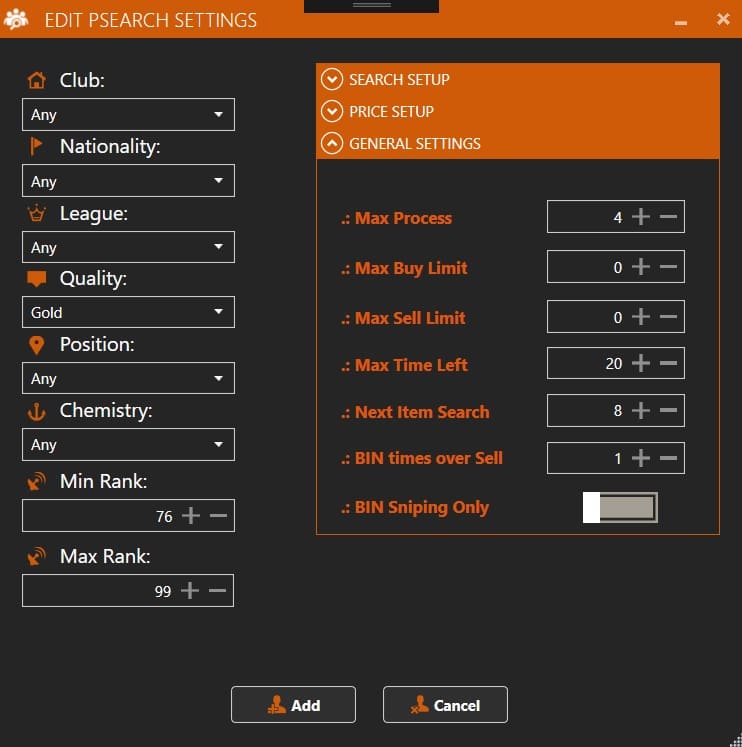
Suche nach Mindestgebot: Mindestgebotspreis für die Suche (Parameter)
Man-Bid-Suche: Maximaler Gebotspreis für die Suche (Parameter)
Andere Einstellungen: Gleiches gilt für Standardartikel
V 2020.1